DualShock 4-controlleren debuterede sammen med PS4-konsollen tilbage i 2013. Den tilbød flere forbedringer i forhold til sin forgænger, DualShock 3. Byggekvaliteten er solid, føles behagelig i hånden, og de gjorde udløserne meget bedre på denne version, som du kan faktisk begynde at bruge det til first person shooters. Hvis du ønsker at købe en ny controller til spil på din pc på trods af at have en PS4-controller liggende et eller andet sted i dit hus, er du muligvis nødt til at genoverveje igen. Ja, du kan faktisk bruge din DualShock 4-controller til at spille dine pc-spil, og der er mere end bare en måde at gøre det på. Så uden videre, lad os se på, hvordan du bruger PS4s DualShock 4-controller på din pc:
Download og installer DS4Windows
Bemærk: Du skal køre Windows 10, 8 eller 8.1 på dit system, så softwaren fungerer korrekt med din DualShock 4-controller. Jeg forstår, at Steam for nylig tilføjede understøttelse af DualShock 4 på alle de spil, der er tilgængelige i Steam-butikken. Husk, at de fleste andre spil derude stadig ikke fungerer med DualShock 4 ud af kassen
Hvis du troede, at du nemt kunne slutte din DualShock 4-controller til din pc ved hjælp af et USB-kabel og begynde at spille dine spil med det samme, tager du fejl. Det er ikke så let, da du har brug for et freeware som DS4Windows. Se på følgende trin for at vide, hvordan du får det installeret:
- Når du klikker på “Hent nu" knappen på deres hjemmeside, vil du blive taget en github-side. Du bliver nødt til at klikke på “DS4Windows.zip” fil under afsnittet Downloads for faktisk at downloade softwaren. Filstørrelsen er på 1,12 MB, så du skal være i stand til at afslutte download på få sekunder.
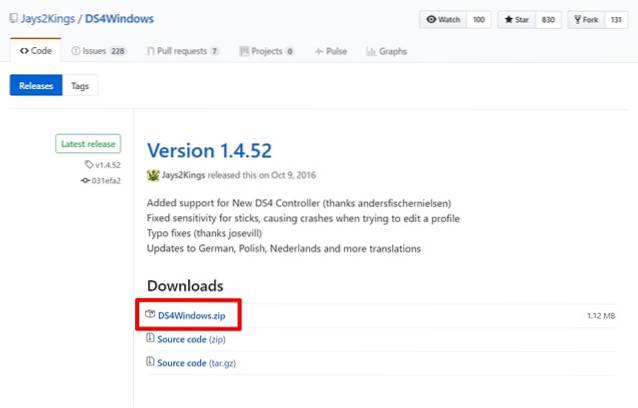
- Når din fil er blevet downloadet, skal du udtrække RAR-filen og klikke på “DS4Windows ” for at installere softwaren på din computer. Klik ikke på DS4Updater.
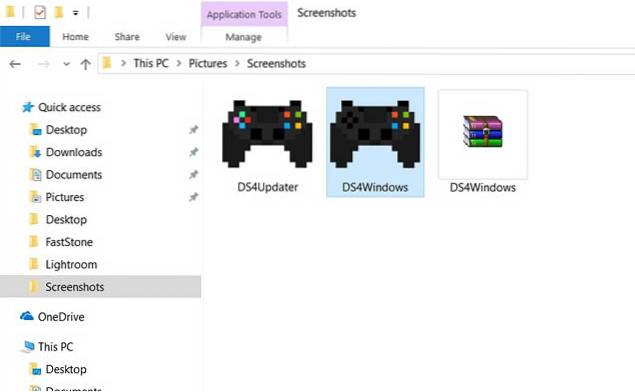
Konfigurer DS4Windows
Bare installation af softwaren gør ikke vidundere, vi skal konfigurere den og installere drivere til DualShock 4-controlleren og konfigurere den, før vi kan få den til at fungere. Så kig på følgende trin for at vide nøjagtigt, hvordan du gør det:
- Når du er færdig med installationsprocessen, vises et velkomstvindue, hvor du bliver bedt om at installere driverne. Klik på “Installer DS4-driveren ” for at downloade og installere de nødvendige drivere til controlleren. Denne proces afsluttes om få sekunder.
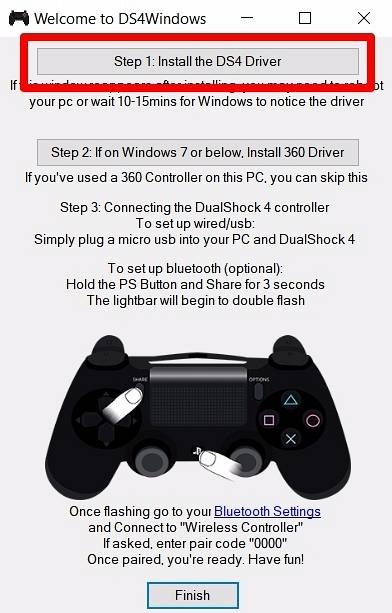
- Når menuen viser Install komplet, skal du klikke på “Afslut”Og du er næsten færdig med hele opsætningen, bortset fra faktisk at forbinde controlleren.
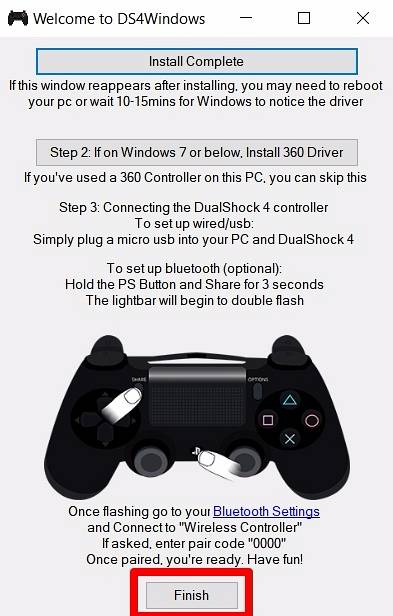
Tilslutning af DualShock 4 ved hjælp af USB-kabel
Nå, nu hvor softwaren er installeret, skal du bare forbinde din DualShock 4-controller til pc'en eller den bærbare computer ved hjælp af et USB-kabel. Åbn nu DS4Windows-softwaren, og klik på “Controllere ” fanen. Hvis din controller faktisk er tilsluttet din pc, vises enheds-id'et og forbindelsens status lige nedenfor. Hvis du vil afbryde forbindelsen, kan du gøre det når som helst ved blot at klikke på “Hold op" knappen nederst i vinduet.
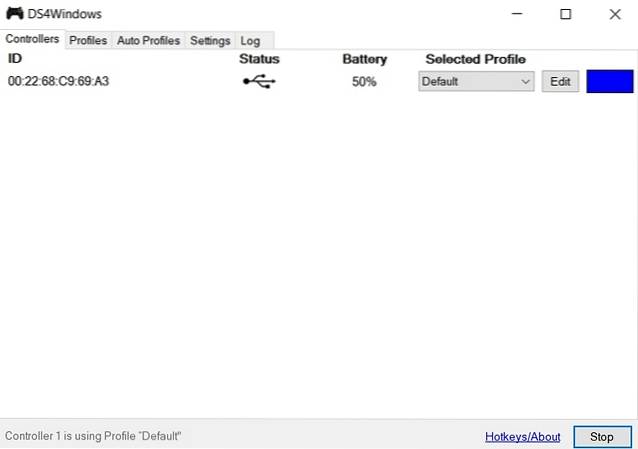
Tilslutning af DualShock 4 trådløst via Bluetooth
Hvis din pc eller bærbare computer har indbygget Bluetooth, kan du tilslutte din DualShock 4 trådløst til dit system ved hjælp af DS4Windows. Men hvis dit system ikke har Bluetooth, kan du købe en USB-dongle som Amotus Bluetooth-adapter til under $ 10 på Amazon. For at forbinde controlleren ved hjælp af Bluetooth skal du blot følge nedenstående trin:
- Gå til din pcs Bluetooth-indstillinger ved blot at skrive “Indstillinger for Bluetooth og andre enheder ” i Cortana-søgefeltet, og klik på det. Nu skal du blot tænde din Bluetooth og klikke på “Tilføj Bluetooth eller anden enhed ” og klik på “Bluetooth” igen.
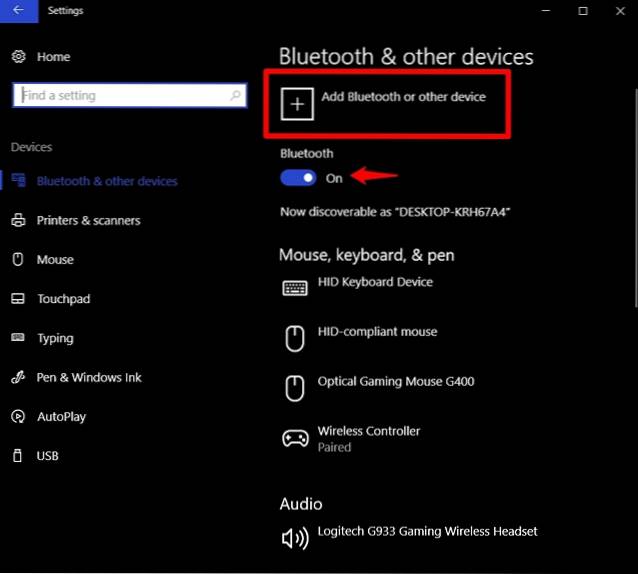
- Begynd nu at parre din DualShock 4-controller til din pc ved at holder PS-knappen og Del-knappen nede i et par sekunder.
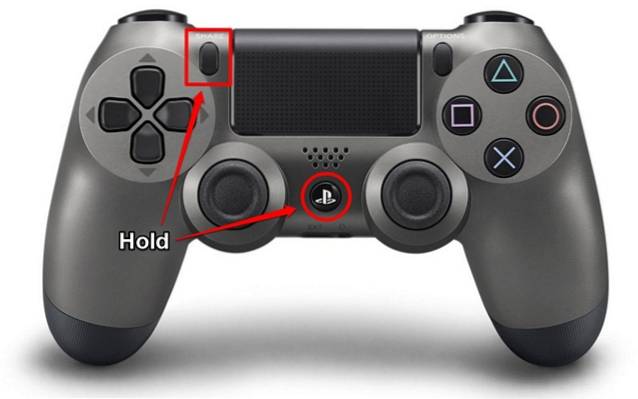
- Nu vises din controller i vinduet Bluetooth-enheder på din computer. Klik på “Trådløs controller ” at forbinde. Det er det, du har tilsluttet din DualShock 4 med succes til din computer trådløst.
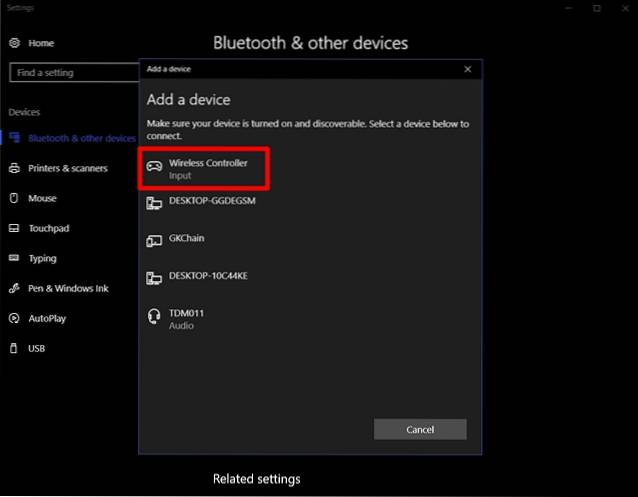
Officiel metode til at forbinde DualShock4 til pc
Hvis du tror, at hele processen med at installere en tredjepartssoftware og snakke med det er for meget besvær for dig, skal du ikke bekymre dig. Sidste år udgav Sony en DualShock 4 USB-dongle der fuldt understøtter pc og Mac uden behov for yderligere software til $ 25. Sony hævder, at donglen giver fuld adgang til knapper, analoge sticks, touch pad, lysbjælke, bevægelsessensorer, vibrationer og stereohovedtelefonstik. Nå, hvis du vil frigøre DualShock 4-controllerens fulde muligheder på din computer, er dette dit bedste valg. Det er i øjeblikket tilgængeligt på Amazon for lige under $ 22, så få det, før det er udsolgt. Hvis du stadig ikke vil bruge penge på at forbinde din controller, er DS4Windows det freeware, du skal bruge.

SE OGSÅ: 10 bedste PS4-controller-skind, du kan købe
Brug DualShock4 med din pc ved hjælp af disse metoder
Nå, hvis du følger en af disse metoder, behøver du ikke nødvendigvis at eje en dedikeret controller kun til spil på din pc. Der er flere måder at få din DualShock 4 tilsluttet, og DS4Windows er ikke den eneste software fra tredjepart, du kan bruge. InputMapper er en anden velkendt software, som du kan bruge. Du kan også bruge Sonys USB-dongle, hvis du ikke vil bruge en tredjepartssoftware.
Så er du klar til at gemme nogle af dine hårdt tjente kontanter ved hjælp af DS4Windows-software? Hvis ja, lad os vide, hvordan konfigurationsprocessen gik, og hvordan denne artikel hjalp dig ved at skyde dine synspunkter i kommentarfeltet nedenfor.
 Gadgetshowto
Gadgetshowto


